إعادة تشغيل سناب في سنابشات – Snapchat هو تطبيق وسائط اجتماعية يسمح للمستخدمين بمشاركة الصور ومقاطع الفيديو، المعروفة باسم Snaps، مع أصدقائهم. ولكن ماذا لو فاتتك صورة من صديق وتمنيت أن تراها مرة أخرى؟ لحسن الحظ، لدى Snapchat خيار إعادة التشغيل الذي يتيح لك مشاهدة الصورة مرة أخرى.
سنوضح لك في هذه المقالة كيفية استخدام ميزة إعادة التشغيل في Snapchat والتأكد من عدم تفويت أي لحظة من أصدقائك. سواء كانت صورة مضحكة أو مقطع فيديو مثير، ستتمكن من التقاط كل لقطة بسهولة. اتبع هذا البرنامج التعليمي خطوة بخطوة لتتعلم كيفية إعادة تشغيل اللقطات على Snapchat.
شرح طريقة إعادة تشغيل سناب في سنابشات
بعد مشاهدة اللقطات، يمكنك استخدام ميزة إعادة التشغيل لرؤيتها للمرة الثانية. اتبع هذه الخطوات البسيطة لإعادة تشغيل Snap على Snapchat. التعليمات هي نفسها بالنسبة لمستخدمي هواتف iPhone وAndroid.
افتح Snapchat على هاتفك الذكي واعرض الـ Snap المعنية.
إذا كانت Snap لم تشاهدها، فسيتم تصنيفها باسم New Snap. بعد مشاهدته، سوف يتغير إلى مفتوح.
بعد مشاهدة الـ Snap، تأكد من البقاء على شاشة الدردشة في رسائل Snapchat. إذا غادرت شاشة الأصدقاء، أو انتقلت إلى شاشة أخرى داخل التطبيق، أو أغلقت تطبيق Snapchat، فلن تتمكن من استخدام الميزة لإعادة تشغيل Snap.
بعد مشاهدة الـ Snap، سترى قطعتين من النص تومضان أسفل اسم المستخدم الخاص بصديقك. سيقول أحدهما اضغط للدردشة، والآخر سيقول اضغط باستمرار لإعادة التشغيل.
اضغط مع الاستمرار على زر إعادة التشغيل (أو اسم صديقك) حتى يتم إعادة تحميل الـ Snap الخاص به. يجب أن تستغرق هذه العملية بضع ثوان.
عندما يتم تحميل الـ Snap، سيظهر مربع أحمر ثابت بجوار اسمه إذا كانت صورة Snap تقوم بإعادة تشغيلها، ومربع أرجواني إذا كان مقطع فيديو Snap.
عندما تصبح الـ Snap الخاصة بصديقك جاهزة ويتم إعادة تحميلها، يمكنك إعادة تشغيلها من خلال مشاهدتها بالطريقة التي تشاهد بها الـ Snap العادية على التطبيق – عن طريق تحديد “النقر للعرض”.
ستظهر رسالة منبثقة تسألك عما إذا كنت ترغب في إعادة تشغيل الـ Snap. حدد إعادة التشغيل للمتابعة.
سيتلقى صديقك إشعارًا يخبره بأنك قمت بإعادة تشغيل الـ Snap الخاص به، بغض النظر عما إذا كانت صورة أو مقطع فيديو. بعد إعادة تشغيل Snap، لا يمكنك إعادة تشغيلها مرة أخرى.
هل يمكنك إعادة تشغيل Snap أكثر من مرة؟
لسوء الحظ، لا يمكنك إعادة تشغيل اللقطة إلا مرة واحدة على Snapchat. إن التقاط لقطة شاشة لـ Snap ليس خيارًا أيضًا. إذا اكتشفك تطبيق Snapchat، فقد يؤدي ذلك إلى تعليق حساب Snapchat الخاص بك أو حظره. إذا قمت بإعادة تشغيل لقطة خاصة، فسيتمكن الشخص من رؤية أنك قمت بذلك. ومع ذلك، إذا قمت بإعادة تشغيل قصة Snapchat عامة، فلن يتم إخطارهم بها.
بعد استخدام ميزة إعادة التشغيل لمشاهدة اللقطة مرة أخرى، لن تتمكن من استخدامها لنفس اللقطة في المستقبل. تأكد من عدم تفويت أي تفاصيل مهمة عند مشاهدتها لأول مرة. ومع ذلك، يمكنك دائمًا أن تطلب من أصدقائك ضبط اللقطات الخاصة بهم على عدم وجود حد زمني أو تكرار، مما يسمح لك بمشاهدتها للمدة التي تريدها دون الحاجة إلى إعادة التشغيل.
كيفية مشاهدة سناب أكثر من مرتين
لدى Snapchat سياسة صارمة تتمثل في عدم السماح للمستخدمين بإعادة تشغيل اللقطات أكثر من مرة. ومع ذلك، فقد وجد بعض المستخدمين حلولاً بديلة لعرض اللقطات عدة مرات. فيما يلي بعض الطرق التي يمكنك تجربتها:
وضع الطيران: قم بتمكين وضع الطائرة، وافتح Snapchat، واعرض الصورة التي تريد إعادة تشغيلها. أغلق التطبيق وقم بتعطيل وضع الطائرة. عند إعادة فتح Snapchat، ستظل اللقطة غير مفتوحة، مما يسمح لك بمشاهدتها مرة أخرى.
طلب إعادة من المرسل: يمكنك أن تطلب من المرسل إعادة إرسال اللقطة إليك. نظرًا لأن Snapchat يسمح للمرسل بإعادة تشغيل اللقطات الخاصة به، فيمكنه استخدام إعادة التشغيل للسماح لك بعرض اللقطات مرة أخرى.
أعد تثبيت التطبيق: بعد مشاهدة اللقطة في شاشة الدردشة، قم بإلغاء تثبيت Snapchat من جهازك. ثم أعد تثبيت التطبيق وقم بتسجيل الدخول إلى حسابك. ستظل الصورة التي شاهدتها تظهر على أنها غير مفتوحة ويمكن مشاهدتها مرة أخرى.
مسح ذاكرة التخزين المؤقت: قد يؤدي مسح ذاكرة التخزين المؤقت لـ Snapchat أيضًا إلى تمكينك من إعادة فتح اللقطات أكثر من مرتين. على نظام التشغيل iOS، يمكنك الانتقال إلى الإعدادات > عام > تخزين iPhone > Snapchat > تطبيق إلغاء التحميل. على أجهزة Android، انتقل إلى الإعدادات > التطبيقات > Snapchat > التخزين > مسح ذاكرة التخزين المؤقت.
ملحوظة: على الرغم من أن هذه الحلول قد تكون مغرية، إلا أن استخدام الطرق غير الرسمية أو التطبيقات المعدلة يتعارض مع سياسات Snapchat ويمكن أن يؤدي إلى عواقب على حسابك. من الأفضل دائمًا استخدام ميزات Snapchat على النحو المنشود واحترام شروط الخدمة الخاصة بها لتجنب أي مشكلات في حسابك.
كيف تتوقف عن تفويت لقطات أصدقائك
اعتاد تطبيق Snapchat على السماح ببقاء لقطات الصور مرئية لمدة 10 ثوانٍ فقط، ويمكن مشاهدة لقطات الفيديو مرة واحدة قبل أن تختفي. الآن، يمكن للمستخدمين إزالة الحد الزمني لصورهم وتعيين مقاطع الفيديو للتكرار.
هل تريد رؤية لقطات أصدقائك دون فقدان أي منها؟ يمكنك أن تطلب منهم ضبط الـ Snaps الخاصة بهم للتكرار أو إزالة الحد الزمني لها لمساعدتك. عندما تقوم بمشاهدة Snap صورة بدون حد زمني أو Snap فيديو متكرر، يمكنك مشاهدتها للمدة التي تريدها حتى تضغط لإغلاقها. يمكنك حتى إعادة تشغيله إذا كنت تريد.
للقيام بذلك، اطلب من أصدقائك تحديد زر المؤقت الموجود أسفل القائمة الرأسية على الجانب الأيمن من الشاشة بعد أن يرسلوا صورة أو مقطع فيديو.
يشبه زر المؤقت ساعة توقيت بها علامة لا نهاية لالتقاط الصور وسهم دائري به علامة لا نهاية للقطات الفيديو.
بمجرد إعداد هذا، لن يكون هناك حد زمني لـ Snaps الصور، وسيتم تكرار لقطات الفيديو تلقائيًا. ما عليهم سوى القيام بذلك مرة واحدة فقط، وسيكون هذا هو الإعداد الافتراضي لجميع لقطات الصور والفيديو المستقبلية.
الذكاء الاصطناعي على سناب شات ما هو وكيف تستفيد منه ؟
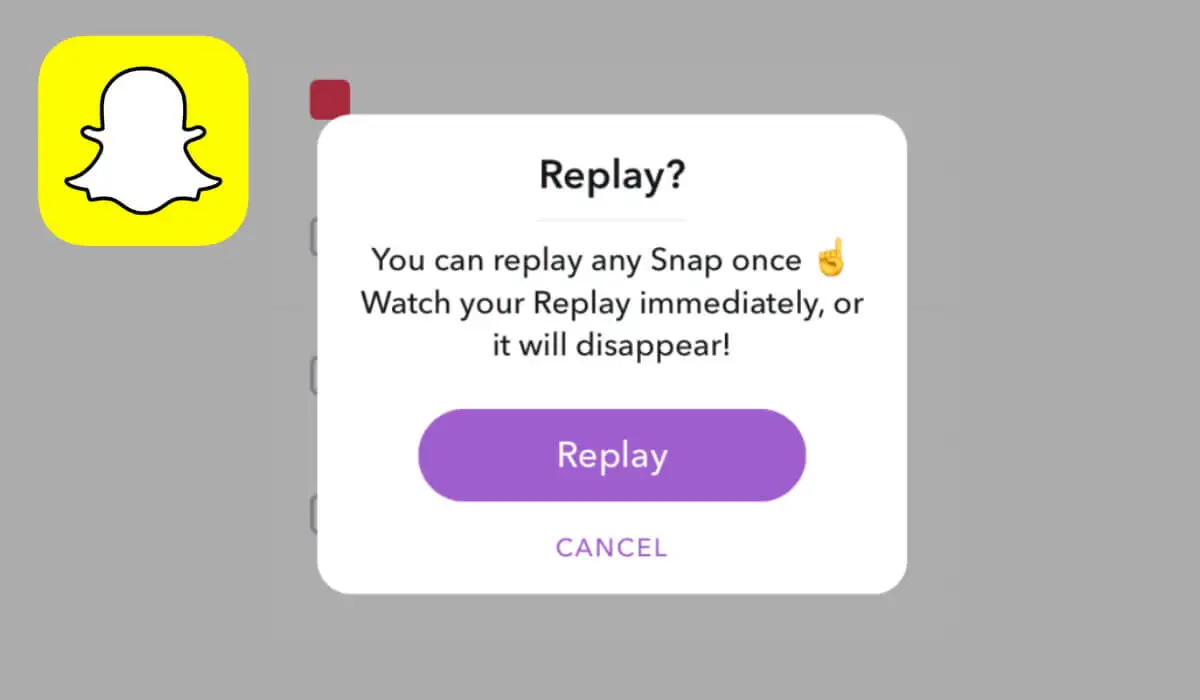
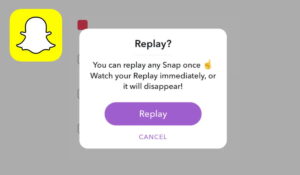
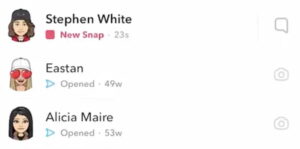
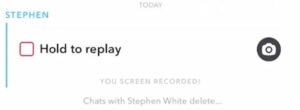
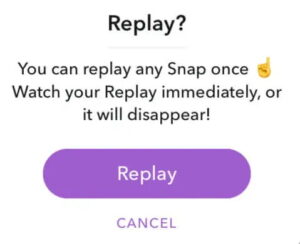
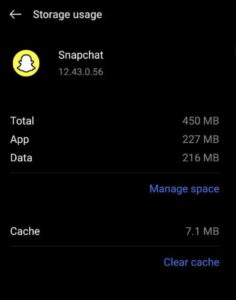
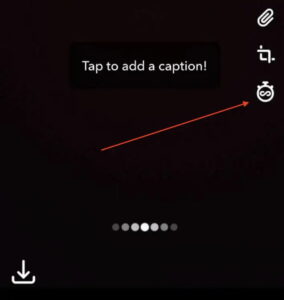
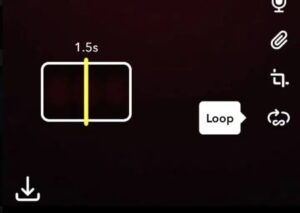

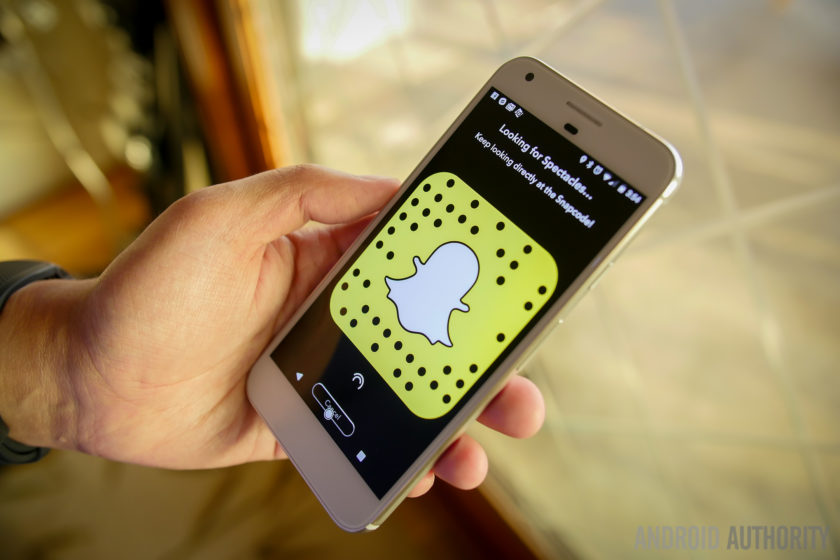
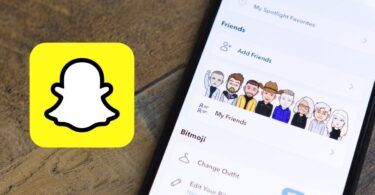
أكتب تعليقك ورأيك